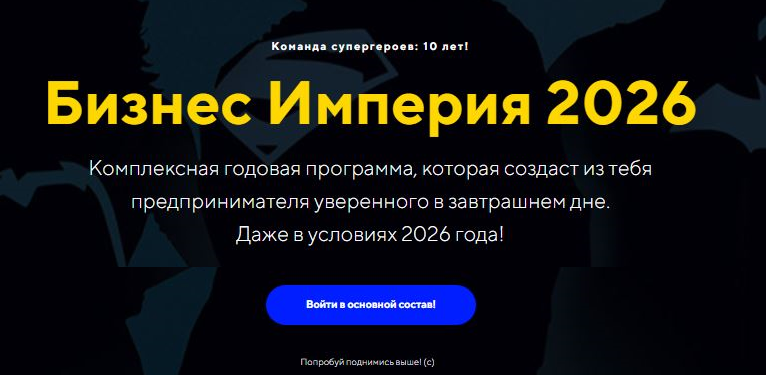Как сделать поставку на Wildberries? Пошаговая инструкция: заказ, поставка, маркировка, упаковка.
Если вы уже выбрали товар для маркетплейса, самое время его отправить на склад, а для этого нужно его промаркировать и запланировать поставку, нюансов тут много, надеюсь после просмотра будет ясно как все это организовывать.
ШАБЛОН таблицы для ведения номенклатуры + печать этикеток: https://vk.cc/bXHiZw
Инструкции ВБ https://disk.yandex.ru/d/itpS3zcyDclfjQ?w=1
Тайм коды:
0:00 - Как сделать поставку на Wildberries?
3:24 - Пример
6:20 - Печать этикетки Вайлдберриз
7:51 - Шаг 1. Маркировка товара для Вайлдберриз
10:48 - Шаг 2. загрузка заказа Вайлдберриз
18:46 - Шаг 3. планирование поставки Вайлдберриз
20:04 - Шаг 4.1 привязка ШК коробов Вайлдберриз
22:27 - Шаг 4.2 загрузка таблицы Вайлдберриз
28:51 - Шаг 5. Создание пропуска Вайлдберриз
Сегодня мы с вами изучаем чек-лист инструкцию как подготовить товар к его первой поставке. И вообще, как организовывать поставки в дальнейшем. Рассмотрим на примере 5 шагов которые необходимо пройти прежде чем товар отказывается на складе маркетплейса.
Самый первый это создание этикетки, печать штрихкодов и маркировки товара. Будем клеить и посмотрим, как это правильно делается.
Далее сделаем заказ, далее поставку всё в личном кабинете, потом про маркируем короба. Я даже приготовил короб, уже на него наклеил этикетки, всё расскажу покажу.
Ещё мы сами сделаем пропуск при помощи «Деловых линий» или любой другой транспортной компании, посмотрим, как это делается и в принципе я думаю вас по полочкам всё наконец-то разложится.
Чтобы жизнь не казалась мёдом мы сделаем микс и моно короба. Представьте, что это огромные коробки и здесь у нас будет лежать 1 SKU, то есть один артикул, один товар, а здесь допустим будем насыпать россыпью это у нас будет микс.
Этикетки я уже наклеил, мы разберем как их формировать, чтобы вы потренировались и не запутались. Паллетами как-нибудь отдельно я когда-нибудь доберусь это однозначно.
Теперь хочется заложить фундамент чтобы вы понимали, как не запутаться потому что многие посылки теряются потому что неправильно, либо маркируются, либо перепутали. Ну знаете, как бывает, что штрих код вы напечатали здесь написано, например, перцемолка, а клеить её, например, на какую-нибудь сковородку представляете, что происходит, вы просто запутались, у многих это бывает.
Поэтому самое важное, что 1000 раз надо повторить это внимание к деталям.
И чтобы вы максимально была какая-то база данных. Я рекомендую сделать таким образом, либо вы заводите 1С – платное, сложное, как бы и трудно разобраться, но многие в ней работают и можно разные штуки к ней приделывать, интегрировать в общем тоже нормально такой high-level.
Дальше можно использовать, например, «Мой склад», либо можете использовать Excel таблицы, причём вы их можете сделать под себя, как вам удобно, начните хотя бы с двух колонок.
Допустим название - артикул - штрих код. Введите так как вам проще всего удобнее. Я буду рассказывать именно свой метод. Вы можете просто перенимать то, что делаю я и использовать это у себя.
Вы можете простраивать хотя бы у себя в голове какие-то вот эти связи что с чем взаимодействуют и как с друг другом вообще контактируют.
Давайте на примере посмотрим. Логика проста, первый этап — это заполнение карточек, когда вы всю информацию вносите куда-то 1С, мой склад, так далее, либо это может быть табличка. Здесь мы добавили фотографии чтобы было всё наглядно, например, вы сразу понимали не смотрели название ещё что-то артикул сразу фотку смотрите, ага OK, когда три артикула это всё просто можно и на листочках сделать, но если вы рассчитываете работать в долгую, тогда надо все равно себя к этому приучать, чтобы не было бардака в голове. И чтобы в дальнейшем, когда вы дойдете до планки, когда надо кому-то делегировать, вам необходимо будет нанимать менеджера, как ни будь объяснить, что на листочках у вас написано менеджер вообще не разберет.
Поэтому работа наперёд, на опережение. И именно на этой табличке что у нас есть - вся основная информация.
Прямо из этой таблицы вы можете сделать полностью поставку, полностью под ключ. То есть вы делаете заказ, о ней мы сейчас поговорим, далее привязываете штрих-кода, которые вы делали в карточке товара, вы их либо генерировали, либо загружали при помощи вот такой таблицы. То есть если у вас на товаре к примеру, вот здесь у меня есть штрих-код и Wildberries сказал «ладно о'кей, О'кей пускай будут повторные одинаковые штрих-кода можете их тоже загружать, но имейте ввиду не внутри вашего бренда, а в принципе, как у любого другого бренда, это будет тоже норм» То здесь есть штрихкод, можно не заморачиваться можно его просто также загрузить и всё.
Либо генерируете и внутри, делаете потом эту этикетку, заклеиваете старый штрихкод, чтоб не запутать приемщиков на складе, а то потом будете плакать и говорить «Ой всё теряют, всё теряют».
Конечно потеряют они же не знают, не будут они там разбираться что им сканировать правильно, таким образом вы говорите, что «Вот эта штука лежит в этой коробке, а такая штука зелёного цвета лежит в другой коробке, а коробок всего, например, там 50 и таким образом Вайлдберриз разбирается и самое интересное что когда вы генерировали эти штрих-кода и заносили в таблицу, вы можете спакойненько напечатать этикетку прямо из этой таблицы.
Смотрите, я прямо сейчас при вас это всё сделаю. Хотя я уже показывал, но уже разобрался это такая длинная штучка нажимаем Print вот предварительный просмотр. Я здесь заранее настроил в печати какой должна быть длина, ширина, какая у меня должна быть раскладка, причём подробная инструкция как это всё делать есть в этой таблице, то есть там есть отдельная вкладка инструкции там есть даже чек лист, как что делать.
Распечатать этикетку для Wildberries
Ну до 100 артикулов можно ввести при помощи этой таблицы. Также здесь есть вот формата А4. Если Вы только начинаете на струйнике печатаете. То же нормально получается, но бывает вероятность, что это может стереться.
Фундамент мы заложили, должна быть какая-то база данных.
Раз уж мы коснулись маркировки, тогда давайте посмотрим, что же печатать на этой этикетке? Сколько их должно быть?
а здесь вот на примере вкладки «Шикотан» и я вам это всё покажу. Здесь мы можем выбирать, у нас есть список артикулов — это как бы тоже всё демо-данные они подгружаются из вкладки спецификации, здесь мы заранее с вами прописывали артикулы. Артикул, я надеюсь вы понимаете – это внутренний идентификационный номер, можете придумывать абсолютно любой, например, «1» и артикул цвета, например, если чёрный вот эта штука, например, мышка чёрная у них у всех артикул цвета может быть одинаковый.
А вот артикул товара он у них будет отличаться в конце эти артикулы совмещаются склеиваются можно через слеш можно без и в итоге получается один общий артикул который нам необходимо указывать на нашей этикетке. Вот и таким образом у нас получается список этих артикулов, и мы по порядку можем выбирать.
Вот, например, второй, третий и так далее, сейчас какой-нибудь ещё выберем. И кстати видно, что здесь картинка меняется и это тоже наша такая дополнительная разработка.
Обязательно должна быть наименования указанно, чем больше информации будет тут, тем проще будет вас опознать если ваш товар куда-то укатится в обезличку, как минимум кроме артикул ещё указывается цвет, размер, состав страна производства. Страна производства тоже подгружаются из спецификации.
То есть на этом примере я надеюсь вы понимаете, когда есть база данных просто чик – чик - чик и всё комплектуете.
Далее поставщик, производитель. Поставщик это вы, производитель — это возможно завод, возможно тоже указать и себя и далее дата изготовления. Это либо если у вас там продукты, либо необходимо обязательно на вашу продукцию указывать эту дату.
Далее идет ТРТС это если у вас есть сертификат или декларация вы можете её сюда вот в это поле указать и самое интересное что вот этот штрих-код подгружает автоматически его можно бесплатно сгенерировать вот на этом сайте https://roscod.ru/generator-shtrihkodov-online.php... пишите ваш штрих-код получаете картинку, загружаете её в спецификацию и в итоге вы получаете ваш штрихкод, который в дальнейшем просто преобразуется автоматически в этикетку, которую вы просто печатаете на принтере.
Ну и начало вашей карьеры на маркетплейсе положено.
Формируем заказ в Вайлдберриз.
Что же такое заказ? Я его примерно понимаю следующим образом, вы заказываете небольшой кусочек места на складе у валберис, ему говорите, что «у меня будет вот таких 50 коробок. Я хочу тебе отправить, например, 500 вот таких вот перцымолок» - Wildberries говорит « О'кей, привози нам их только в микс коробе или в моно коробе»
И теперь мы давайте разберёмся чуть-чуть немного подробнее, что же это из себя представляет? Загружать заказ необходимо во вкладке «заказы».
Здесь можно скачать шаблон Вайлдрерриз работает через Excel, то есть вы получаете шаблон Excel заполняйте его и загружайте его обратно.
Если мы говорим про заказ, то здесь всего лишь два столбика, но многие даже вот этих двух берёзах могут запутаться. Здесь всё просто я вот на одном примере. Вот, например, у вас один товар. И значит у него есть штрих-код, о нем мы сейчас сами говорили и вам надо указать сколько этого товара, а чтобы вайлдберрис понял сколько именно этого штрих-код вы будете ему отправлять в один заказ, в одну подставку. Если у вас таких 10 допустим перцемолок разного цвета у вас будет 10 штрих-кодов и по каждому штрих-коду вы пишите своё количество чёрных 50, красных 10, зелёных 100 условно и таким образом вы здесь все прописываете.
И опять же каким образом поступил я? А я просто ставлю checkbox на какие товары я хочу отправить именно вот в эту конкретную поставку, пишу здесь я выбираю, я уже по опыту в принципе знаю, вы тоже поймете это у нас миксом пойдет, это у нас моно пойдет. Здесь вы можете выбирать тип поставки, и здесь у нас есть вкладка «заказ», где мы просто берем копируем всё это дело нажимаем ctrl+c, копируем, вставляем в нашу табличку, ну я для примера сюда вот вставлю и все, и вот у нас будет готовый заказ для Вайлдбериз, мы ему объяснили, что, например, вот этих артикул по 100 штук это по 10.
И сейчас вы, наверное, заметили, что здесь есть определённые ошибка. Если вы берете и копируете неважно на личном кабинете Wildberries, чтобы ее исправить выделяем ячейки с ошибками и меняем свойство ячеек на числовой формат, убираем 0 и всё. И вот таким образом избежали первой ошибки. Этот шаблон надо сохранить.
И теперь мы можем его загружать. Выбираем наш договор, выбираем на какой склад мы будем отправлять, Колледино сейчас сделали платно возможно потом отменят-не отменять.
Значит мы загрузили наш шаблон, нажимаем кнопку «загрузить заказ» и видим теперь что нам предлагается 4 варианта как нам отправить наш заказ.
Вариант номер один это Mix короб - это любой короб, надо посмотреть, размеры абсолютно разные могут быть которые вмещаются на палете в принципе, обычный стандартный размер размер 60х60х40 и вы в него можете загрузить несколько разнотипных товаров, скажем несколько разных SKU. То есть это грубо говоря насыпь любой товар. И вот когда тестируете, например, думаете пойдёт этот товар, не пойдёт и, например, взяли по 20 штук пять разных товаров и как бы они не габаритные, можно всё в одну коробку запихнуть.
А если вы уже понимаете, что вот этих надо 500 штук, этих там тоже по 500 штук тогда проще, наверное, всё-таки отправлять в моно ко рабом он может быть, как маленький тоже, так и большой. В нём отличие какое? Что в него ложат только 1 SKU, один штрих код, один товар.
Этих коробов может быть 10 и когда мы с вами дойдём до штрих-кодов коробов вы посмотрите в чём там такое небольшое преимущество естью
Размеры коробов минимальный 10Х15Х15 и до 40х60х40 это монокороба.
Если же у вас крупногабаритный товар который больше 60 см по одной из сторон по любой любая сторона больше 50 см всё это КГТ и вы должны отправлять это всё дело на паллете монопалетт до 3-х sku/
Ну, например, даже эти перцемолки можно отправить на паллете есть у вас будет очень много, либо какой-то крупногабаритный товар, если три артикула то обязательно надо делить их на три ряда и в чем еще загвоздка клеить этикетки надо с торца, иначе если вы там с боковушке наклеите и тогда получается, всё, ну вот он будет лежать этой боковушкой к какой-то другой коробке и всё они не найдут ваш штрих-код и всё-таки и все уйдет в обезличку там на несколько месяцев.
Ну ещё можно как бы совмещать моно и микс всё в одну поставку. Ну то есть, например, какой-то товар просто может не проходить в микс. К примеру, возьмем какой-нибудь негабаритный тоже товар который предписан к категории что он идёт только моно. Ну какая-нибудь бижутерия или ещё какие-нибудь маленькие штучки, либо если цена товара меньше 1000 рублей, то часто товар идет в моно. Если вы можете поднять цену и размеры ваши нормалек подходит, тогда вы можете ввести его и в миксе россыпью. Если же нет, тогда можете в одну поставку объединять разные короба и микс и моно.
Я выбираю моно и микс нажимаю «создать заказ» и следующим шагом мы переходим к планированию поставки
Третьим шагом мы сами формируем подставку. Для этого в личном кабинете необходимо зайти в «управление поставками»- «управления поставками» и сейчас наша задача выбрать дату на которую мы планируем сделать поставку, отправить чтобы в этот день наш товар прибыл на склад Wildberries.
Я всё-таки выбрал склад Казани и хочу посмотреть теперь какие там лимиты. Вообще есть сейчас смысл туда вести свой товар или там всё по нулям. Значит мы прокручиваем немного вниз вот здесь limited выбираем тот склад на котором мы сами делали заказ – Казань. И видим, что и моно и микс в течение всей текущей недели есть довольно-таки приличные хорошие лимиты.
И теперь мы можем запланировать хоть на завтра хоть на послезавтра даже может быть достаточно просто взять «Наш заказ» и перетащить на какую-нибудь дату, допустим вот 1 апреля и я нажимаю запланировать, идёт загрузка и это означает что вот у нас появилась всплывающая окно «поставка добавлена через некоторое время она появится в плане»
Ну пускай она появляется мы разберем уже ту поставку которую я делал, чтобы по сложнее было.
Открываем все поставки и нам необходимо что делать? Во-первых 2 самых важных пункта на которых сейчас начинается самое интересное сейчас нам надо совместить реальные действия с виртуальными действиями.
А именно задача состоит в следующем, допустим нас много- много разного товара и мы должны теперь объяснить Wildberries какой товар лежит в каждой из этих коробок. Это делается довольно просто ну просто, штрихкод привязываем к штрих-коду короба, но как нам понять сколько надо коробов. В реальности у вас могут быть следующие действия вы берёте складывает все по коробкам. Особенно если вас микс вы будете наваливать разные артикулы поэтому коробкам довольно сложных сразу понять сколько их будет. Поэтому компактненько всё разложили по коробкам, посчитали сколько коробок вам необходимо и самое важное необходимо записывать что выложите в каждую коробку.
Давай теперь перенесемся на экран ноутбука и посмотрим как это всё надо синхронизировать заходим во вкладку «штрих-коды коробов» и здесь необходимо ввести то количество которое нам необходимо, например, 10. Нажимаем «добавить» и у нас появляются вот такие штрих-коды.
Вы их можете выделить, распечатать и каждый наклеивать на коробку. То есть вы видите, вот здесь у меня с одной стороны наклеен штрих-код короба и с другой стороны тоже наклеен штрих-код короба, чтобы наверняка.
Можно клеить с одной стороны в этом ничего такого нету. Если у вас Mono поставка, например, вот таких 10 коробов и в каждом коробе лежит одинаковый товар, тогда вам достаточно не 10 штрих-кодов делать, а всего лишь 1 штрих-код короба, который размножаете и на каждую коробку клеите одинаковые штрих-код.
Если у вас, например, 5 коробок с одним товаром и 5 коробок с другим товаром всё в моно, тогда вам надо будет два штрих кода. Ну логику я надеюсь вы поняли. Так же расклеиваете.
Сейчас постараюсь вам разжевать максимально подробно, потому что это то место на котором спотыкаются начинающие новички, которые делают свои первые поставки.
Для этого нам понадобится как минимум лист А4 можно это делать при помощи эксельки, как вам удобнее. Смысл состоит в следующем, вам необходимо при помощи шаблона Вайлдбериса в эксель объяснить и сказать в какой коробке, какой товар лежит и в каком количестве при помощи штрих-кода.
Разберём эту таблицу. Здесь всего четыре колонки. Она довольно простая. Первая колонка — это штрих-код единицы товара, далее какое количество этого товара лежит и в какой коробке. Вот в какой коробке это будет означать сам штрих код короба, который мы с вами только что сгенерировали. И поэтому их можно выписать вот сюда на листок А4, ну последние там 2-3 цифры и потом уже указывать так вот в этой коробке самое первое допустим лежит вот этот товар, этот и этот, это если микс.
Если моно, то понятно лежит вот этот товар и клеить на всех короба, где он лежит. Если мы с вами вернемся на начальный экран поставки, то здесь вы увидите вот есть ошибки «Не залиты шк-короба. Не указано количество коробов/паллет в ШК поставки» и тоже сразу хочу сказать эти ошибки могут пропасть, например, даже тогда, когда вы уже сделали поставку, то есть на это особо обращать внимание не надо.
Если у вас всё загрузилось - значит всё круто! Если эта таблица у вас получилось, то всё круто! Я теперь хочу показать это на примере структурированной таблицы.
У нас есть вот вкладка «спецификация» у вас тоже должна быть какая-то база данных и здесь я как для себя сделал? Во первых у меня тоже есть чек боксы, где я отмечаю то товар который я хочу поставить. И сейчас тут у меня два товара отмечено я добавлю ещё допустим вот 3 товара перехожу вот в эту вкладку и самое интересное здесь задачи в чём, чтобы правильно себя перепроверять 2-3 артикула не страшно. Если будет там 15-20-30-40 вы уже начнете немножко пропотевать, я вам гарантирую и таким образом, я просто сюда ввожу те штрих-кода коробов который я сгенерировал и получаю просто список того товара который необходимо отправить и выбирают соответствующий штрихкод и говорю таблице сколько штук надо положить в этот короб.
В чем суть этой проверки? Например, в этот короб у меня наберется 100 товаров и сейчас вот внимания вот в эту часть ножницы розово-голубые нажимаю «Ентер» и они сейчас загорятся зелёным об всё загорелось проверка у нас сошлась. Если вы, например, один и тот же артикул делите на разные короба, то есть не умещается все в одну коробку, но всё равно отправляете миксом. Что вы делаете? Первую коробку вы заполнили, она у вас была 26-я.Берёте следующую коробку вот 27 на конце вот я взял эту коробку и, например, вот в первом у меня набралось не 100, а, например, только 35, всё проверка вернулась, то есть надо до зелёного довести.
Я опять беру этот штрих-код и на вторую коробку то же положил 35 штук мне надо вот пишет, что 70 я положил и ещё 30 надо доложить. Я беру третью коробку вот я её сам генерирую 28. Вот взял третью коробку, беру тоже самый артикул и остаётся мне доложить 30 штук в третью коробку.
И всё слава Богу загорелась зелёным. Это означает что я у компоновал это в микс короб потому что, у меня номера разные. Я мог туда положить любой другой товар, но рассказываю это просто на примере. Если бы это был моно короб, я бы как бы моно поставлял.
Разница какая? Просто я заранее сказал, что это микс, если бы сказал моно, тогда бы штрих код короба был один, а не 26-27-28, а везде на конце, например, 26. Вот таким образом я вот это дела всё как обычно копирую, вставляю это всё в эту таблицу, делаю чтобы у меня здесь было правильное отображение в цифрах такая вот экселька.
И теперь мы что с вами переходим во вкладку «привязка штрих-кодов» чтобы привязать и сюда просто выбираем нашу ексельку, вставляем, сохраняем и не обращаем внимания, то что у нас продолжают гореть продолжает гореть «не залиты шк коробов» это всё нормально. Если загрузилось без ошибок значит всё, необходимо переходить к следующему шагу – «создание пропуска»
Создание пропуска на Wildberries.
Если же всё-таки возникают какие-то ошибки, то необходимо прямо досконально перепроверить, а правильно ли вы загрузили шк коробов, а правильно ли вы разместили, привязали штрих код товара к штрих коду коробки, ошибка где-то кроется здесь, просто необходимо перепроверить и соблюсти правильно формат.
Оставлю ссылки на инструкции Вайлберриз «управление поставками» и «загрузка шк коробов» обязательно посмотрите. перед тем как будет делать свою первую поставку.
И настал торжественный момент необходимо сделать пропуск и в принципе везти свой товар на склад. Для этого мы возвращаемся на детали поставки, самая первая главная страница и здесь необходимо указать имя водителя, фамилию водителя, марка машины и госномер. Госномер причем считывается автоматически в некоторых складах, поэтому просто подъезжаем к шклакбауму, он открывается, едим к электронному табло и смотрим какие мы в очереди по порядку и на какие ворота нам ехать.
Где нет такой электронной очереди пропуска, надо тогда общаться с охранником, чтобы он вас сориентировал.
По факту вы видите, как всё заполняется. Если вы везете транспортной компанией и пока что не знаете какой номер машины будет, можете указать сюда абсолютно всё что угодно. И когда, ваш менеджер вам скажет, что будет мерседес, имя водителя, фамилию, тогда поменяете и все. Если вы едите на каршеринге, на такси все делается абсолютно точно так же. Подошли к каршерингу, заходите меняете редактируете и спокойно едите на склад. Он быстренько обновляется этот пропуск, начинает обновляться за сутки. Старый может там удалить новый сделать и всё.
И вам еще необходимо дополнительно указать количество коробов которые будет вашей машине и также необходимо указать либо паллет, как вы повезете. Ну и также взять и распечатать вот этот штрих-код, этот штрих-код поставки. Он клеится на первый короб, который вы будете отдавать, когда поедите к воротам.
Они тоже открывается быстро автоматически подходит кладовщик и говорит «так давай свои коробки» И первую коробку давайте ту на которую будете клеить именно вот этот штрих-код первой поставки. Вот таким образом тоже с торца можно и его поклеить где-то с краю положить чтобы коробку было удобно доставать. В принципе все, когда коробки отдадите, почувствуете облегчение и поймете это не все так сложно.